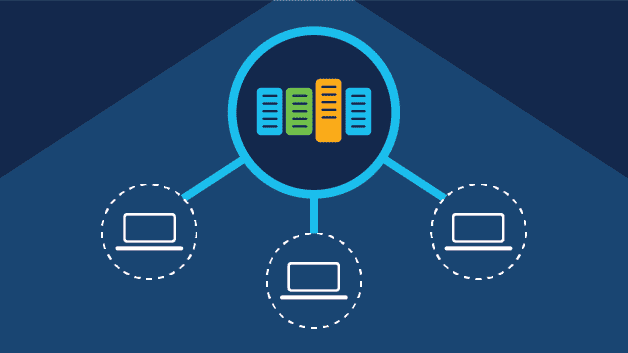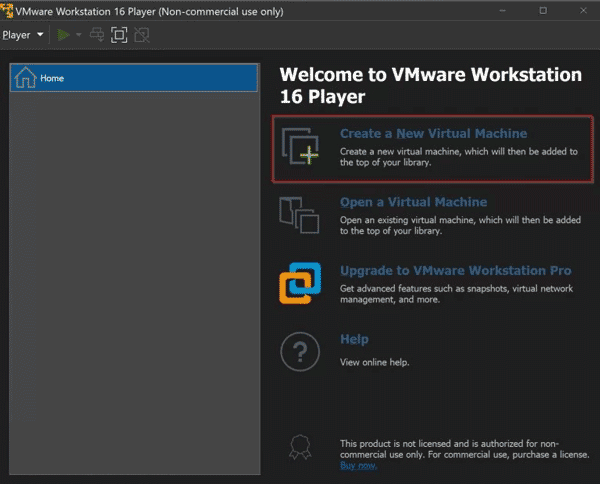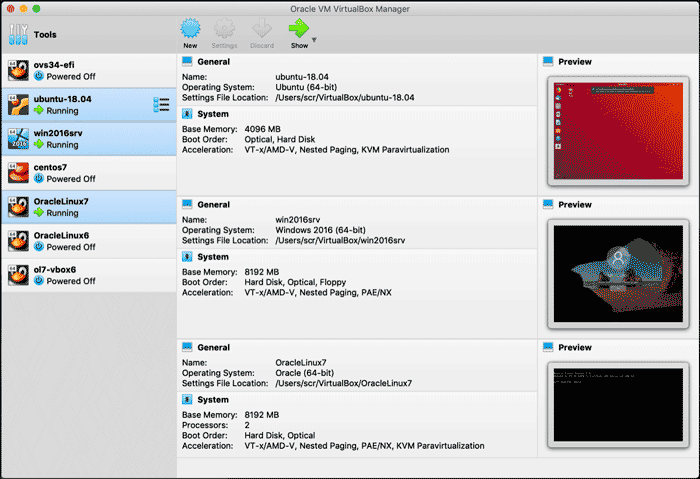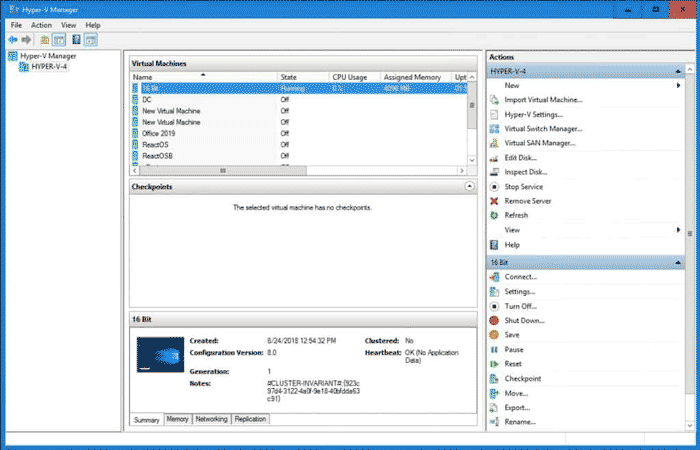ماشین های مجازی در بسیاری از موارد کاربردی، چه شخصی و چه حرفه ای، مفید هستند. پس بد نیست که با روش هایی برای ساخت ماشین های مجازی بدون نیاز به نرم افزار های پولی آشنا باشید. با این که راهکار های سازمانی خوبی هر چند در ازای پرداخت هزینه ارائه می شوند، اما برای این که یک کاربر خانگی هم چنان بتواند کار با یک ماشین مجازی خوب در ویندوز را تجربه کند، لازم نیست که ریالی هزینه کند.
این مقاله بهترین ماشین های مجازی رایگان را معرفی خواهد کرد ، با ما همراه باشید.
۱-برنامه VMware Workstation Player
این نرم افزار رایگان و پر از امکانات کاربردی است.
مزایا:
- برای استفاده شخصی رایگان است.
- دارای قابلیت مجازی سازی GPU است.
- کاربرد آسانی دارد .
- پیش نیاز های سخت افزاری نسبتا کمی دارد.
معایب:
- نمی توان که چندین ماشین مجازی را در نسخه رایگان اجرا کرد.
- برای برخورداری از برخی از ویژگی های مفید آن، باید هزینه پرداخت کنید.
احتمالا نام VMware را شنیده اید و ممکن است تصور کنید که قیمت نسبتا بالایی داشته باشد؛ اما ذهنیت دور از واقعیت است . VMware Workstation Player یک نسخه کاملا رایگان از نرم افزار دسکتاپ VM Workstation Pro است. تفاوت های زیادی بین این دو وجود دارد و برخی از ویژگی های مفید مثل اسنپ شات های فوری در نسخه پولی قابل دسترس است . اما در بیشتر موارد، اساسا یکی هستند.
شاید تعجب آور باشد که VMware Workstation Player هم به سخت افزار های سطح بالا دستور اجرا نمی دهد. به طور طبیعی، هر چه منابع بیشتری داشته باشید ، ماشین های مجازی شما بهتر اجرا می شوند، اما حتی با دستگاه هایی با قابلیت های پایین تر هم مشکلی نخواهد داشت. اگر می خواهید ویندوز را مجازی سازی کنید ( مجازی سازی تودرتو ) ممکن است که با برخی از مشکلات سازگاری در برخی سخت افزار ها مواجه شوید، اما این کار حتی در کنار هر توزیع لینوکس که فکرش را بکنید ، باز هم کاملا ممکن است.
Workstation Player ابزار های دیگری مثل قابلیت مجازی سازیGPU ، USB pass- through و پلاگین های VMware Tools به شما این امکان را می دهد که بدون نیاز به باز کردن ماشین های مجازی را به طور یک پارچه غیر فعال و معلق کنید . اساسا کار با VMware Workstation Player بسیار آسان است و ویژگی های پیشرفته تری دارد. عملکردش هم واقعا خوب است، با این وجود یکی از محدودیت های نسخه رایگان این است که می توانید در هر بار فقط یک ماشین مجازی را اجرا کنید.
۶ بهترین دیکشنری برای ویندوز (آفلاین و کاملا رایگان)
۲-برنامه Oracle VirtualBox
این برنامه بهترین ماشین مجازی منبع باز است.
مزایا:
- رایگان و متن باز است.
- عملکرد جامع و خوبی دارد.
- اساسا همه چیز را پشتیبانی می کند.
- افزونه های رسمی برای USB pass-through و RDP دارد .
معایب:
- رابط کاربری قدیمی. دارد
- راه اندازی این ماشین مجازی می تواند شفاف و گویا باشد .
VirtualBox Oracle منبع باز است و حتی اگر سخت افزار های قدیمی داشته باشید، روی نسخه های قدیمی ویندوز هم کار می کند . از نظر عملکرد همتراز با VMware نیست، به همین دلیل است که رتبه دوم را به خودش اختصاص می دهد، اما باز هم گزینه خوبی است.
هیچ چیز پولی نیست و رایگان در اختیارتان قرار می گیرد. اوراکل هنوز تا به امروز از VirtualBox پشتیبانی می کند. اگر معمولا با استفاده از سرویس های محاسبات ابری ماشین مجازی می سازید، این ابزار فوق العاده است و از ماشین های مجازی ویندوز و لینوکس پشتیبانی می کند (فقط کاربران مک می توانند یک ماشین مجازی مک را در VirtualBox داشته باشند .)
اوراکل طیف وسیعی از ماشین های مجازی از پیش ساخته شده را برای توسعه دهندگان عرضه می کند و یک بسته پلاگین رسمی وجود دارد که برخی از قابلیت های مفید دیگری مثل USB pass -through، RDP و رمز گذاری دیسک را اضافه می کند. البته این برنامه کمی قدیمی به نظر می رسد ، و گاهی اوقات این طور است که راه اندازی یک ماشین مجازی چند مرحله بیش از حد طول می کشد. اما شما نمی توانید از یک ابزار رایگان انتظاری بیشتر از این داشته باشید.
نرم افزار اسکنر: ۸ تا از بهترین ها برای ویندوز+ دانلود
۳-برنامه Microsoft Hyper-V
ساده است و مستقیما در ویندوز گنجانده شده است.
مزایا:
- در ویندوز ۱۰ و ۱۱ گنجانده شده است.
- کاربرد راحت و آسانی دارد.
- از ماشین های مجازی لینوکس پشتیبانی کامل می کند.
معایب:
- به نسخه های Pro یا Windows Server نیاز دارد.
- مجموعه قابلیت های ساده و ابتدایی دارد .
با وجود Hyper-V گنجانده شده در ویندوز ۱۰ و ۱۱ دیگر نیازی به نصب نرم افزار جدید نیست . متأسفانه در Windows 10 Home و Windows 11 Home به راحتی نمی توانید که از Hyper-V استفاده کنید.
احتمالا ویژگی پولی بودن این برنامه یکی از بزرگ ترین معایب آن است. اما با این که Hyper-V نسبتا ابتدایی و کاربر پسند است، با فرض این که به دنبال ویژگی های پیشرفته ای مثل شتاب GPU نباشید، ابزاری کاملا کاربردی است.
پشتیبانی از سیستم عامل مهمان شامل ویندوز، ویندوز سرور و لینوکس هم می شود و با این که ممکن است در برخی از توزیع های لینوکس با مشکلات سازگاری مواجه شوید، اما در کل می توانید انتظار تجربه خوبی را داشته باشید.
کلام آخر
برای کاربران ماشین های مجازی فشرده تر ، استفاده از VMware Workstation Player هوشمندانه است. با این که محدودیت هایی در نسخه رایگان وجود دارد، اما هیچ یک از عملکرد های اصلی پولی نیستند و در نهایت، اگر به موارد بیشتری نیاز داشتید، گزینه ارتقا راحت در دسترس است.
VirtualBox در کل چندان خوب نیست، اما برای اکثر مردم مناسب است و پشتیبانی مداوم اوراکل و همین طور منبع باز بودن محصول تحسین برانگیز است.
حتما بخوانید: ۲۰ روش افزایش دوبرابری سرعت لپتاپ
Hyper-V مسلما ضعیف ترین برنامه است، اما در (برخی از نسخه های) ویندوز ادغام شده است و برای استفاده سریع و کار راه انداز از ماشین مجازی جواب می دهد. هر کدام را که انتخاب کنید، می توانید سیستم عامل های جایگزین را به راحتی و بدون کوچک ترین هزینه ای اجرا کنید.